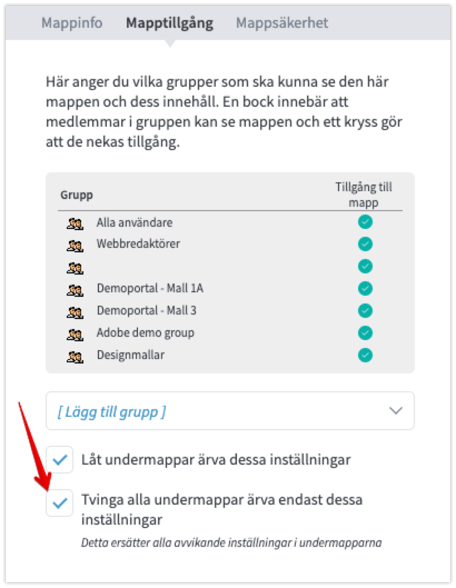Här tittar vi på hur du kan göra för att dela ut mappar från Mediaflow så att dessa syns i er portal.
Innehållsförteckning
Hur visar jag innehållet i en mapp i Mediaflow i en portal?
Hur slutar jag visa innehållet i en mapp i Mediaflow i en portal?
Hur visar jag innehållet i en mapp i Mediaflow i en portal?
Det första du får göra är att öppna en mapp i Mediaflow genom att klicka på den.
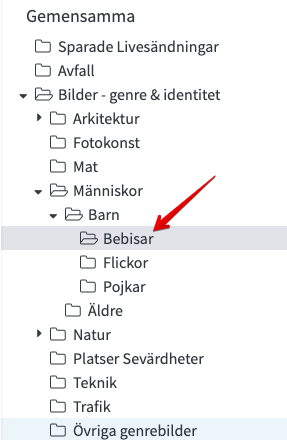
klicka sedan på fliken Mapptillgång i den högra infopanelen.
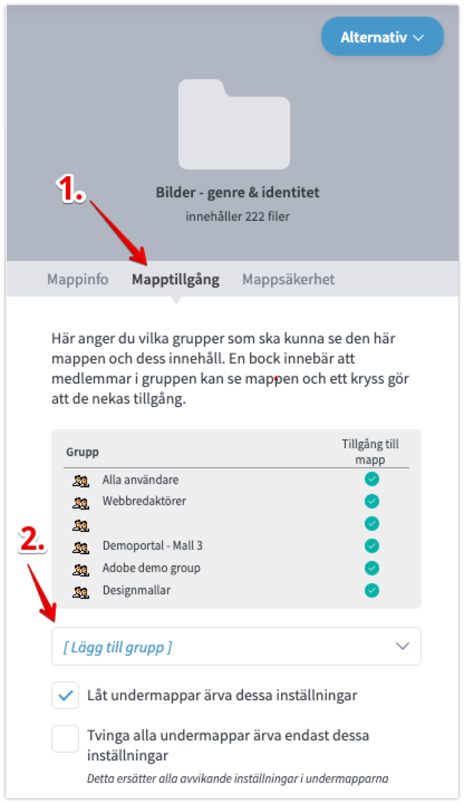
Nu är det dags att lägga till er portal här i listan med tillgängliga grupper. Klicka nu på "lägg till grupp" i rullgardinslistan och välj namnet på er portal. Den kan heta "Extern mediabank" till exempel. Det beror lite på vad ni väljer under uppsättningen av er portal.
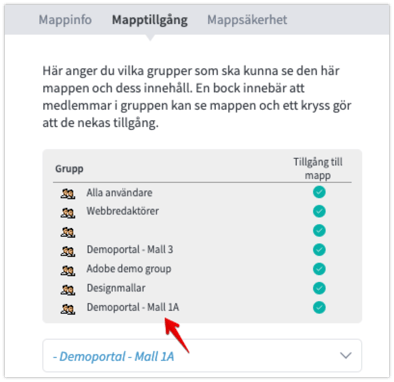
När er portal ligger med i listan med en grön bock så betyder det nu att denna mapp är utdelat till er portal.
Notera alternativet "Låt undermappar ärva dessa inställningar". Den är ibockad som förval och detta innebär att även undermappar nu delas ut till portalen. Om du inte vill dela ut undermappars innehåll så kan du helt enkelt bocka ur denna ruta.
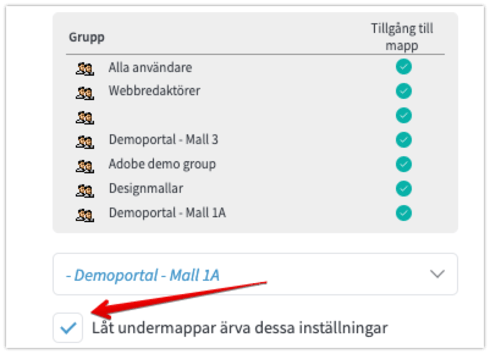
Klicka på en av dem andra flikarna, tex "Mappinfo" för att Spara efter att du lagt till portalen som en grupp. Först nu kan du uppdatera portalen och se den nya utdelade mappen där.
Om jag nu går till portalen och uppdaterar sidan så dyker den nya utdelade mappen upp där och alla bilder i mappen syns på portalen.
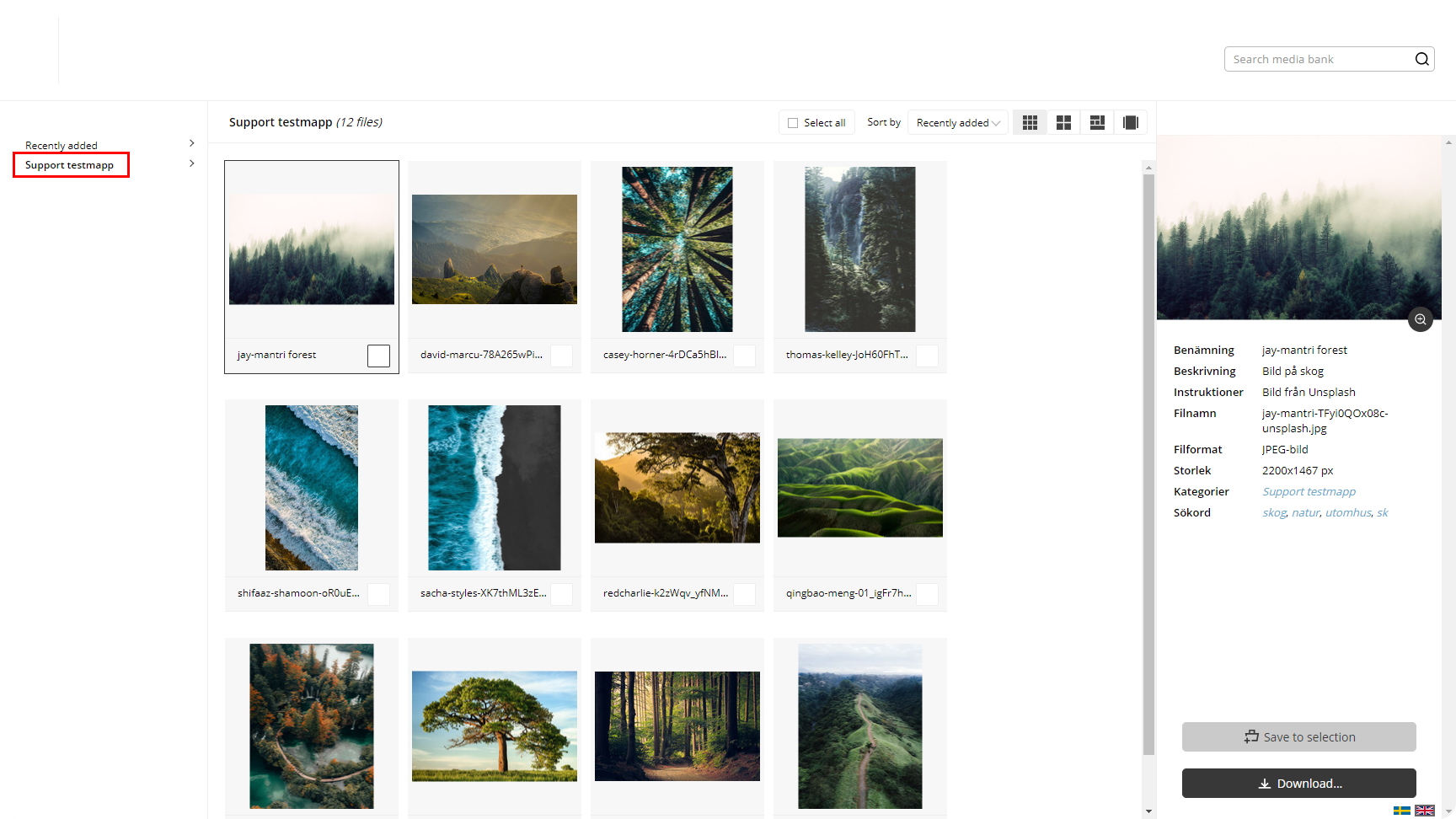
Hur slutar jag visa innehållet i en mapp i Mediaflow i en portal?
På samma sätt som du lade till portalen som en grupp så kan du nu gå till den högra infopanelen och fliken Mapptillgång där du ser portalen (som kan heta Extern Mediabank) ligga i listan med en blå bock på detta vis.
Här kan du nu helt enkelt klicka på den blå bocken. Den blir då först ett rött kryss och sen blir den tom.
Om du nu klickar på en annan flik (tex Mappinfo och sedan tillbaka till Mapptillgång så ser du att portalen inte längre ligger med i listan. Mappen är nu "släckt" ut mot portalen.
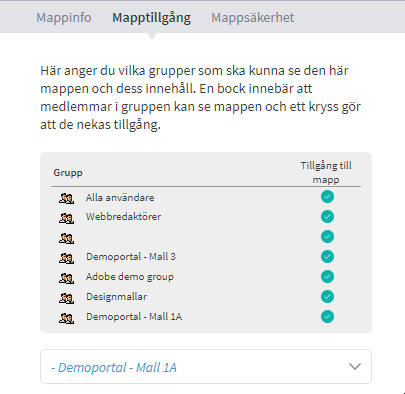
Hantera undermappar
Du kan välja att dela innehållet i undermappar antingen individuellt eller enbart på rotmappen. Följande möjligheter finns att arbeta med undermappar:
1. Ställ in all delning på rotmappen
Aktivera delning av mappen som du har valt och bocka i alternativet "Låt undermappar ärva dessa inställningar". Detta innebär att samtliga undermappar nu delas ut till portalen.
Notera att kryssrutan är ibockad som förval i alla mappar från början.
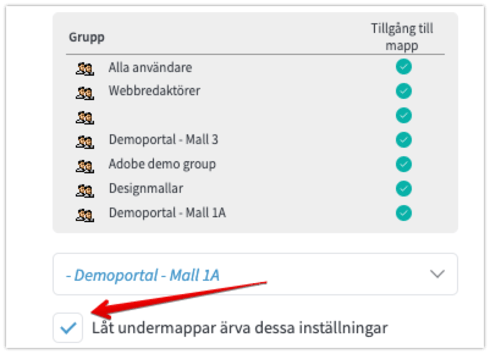
2. Ställ in delning på varje enskild mapp
Aktivera delning av rotmappen men bocka inte i alternativet "Låt undermappar ärva dessa inställningar". Upprepa detta på varje undermapp som du vill dela ut.
3. Exkludera undermappar
Aktivera delning av rotmappen som du har valt och bocka i alternativet "Låt undermappar ärva dessa inställningar". Detta innebär att samtliga undermappar nu delas ut till portalen. Klicka sedan på en undermapp som inte ska delas ut och lägg till gruppen med er portal. Klicka sedan på "Tillgång till mapp" tills gruppen har fått en rött kryss. Detta innebär att den specifika mappen är explicit exkluderad från utdelningen.
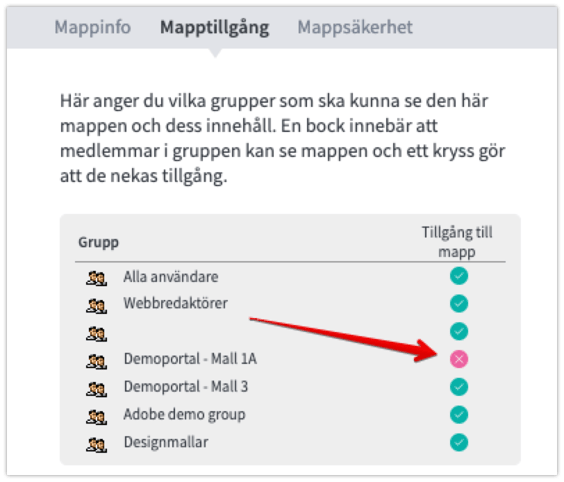
Skriv över inställningarna i undermappar
Den här inställningen finns till för dem fall där det kan ha blivit lite förvirrande med utdelning av mappar. Du kanske har delat ut en rotmapp och sedan några av undermapparna men inte alla osv. Istället för att behöva manuellt klicka genom alla undermappar finns det ett sätt att skriva över alla undermappar.
Följande tips påverkar alla undermappar som ligger under en mapp. Använd denna funktion med detta i åtanke!
Kryssa i "Tvinga alla undermappar ärva endast dessa inställningar" och kom ihåg att byta flik för att Spara. och sen tända upp den igen och se till att När du nu byter flik för att Spara så kommer rotmappen plus alla undermappar att vara tända ut mot portalen.